
¿Cómo conectar un iPhone a una computadora portátil Dell de forma inalámbrica o por cable?

Si usas un iPhone y una laptop Dell, quizás te interese saber cómo conectarlos. Conectar tu iPhone a tu laptop Dell te ofrece muchas posibilidades, como transferencias de archivos sencillas, sincronización rápida de datos e incluso usar tu laptop como pantalla adicional para tu iPhone. Puedes usar un cable USB para una conexión directa o usarla de forma inalámbrica con opciones como Bluetooth, Dell Mobile Connect o iCloud.
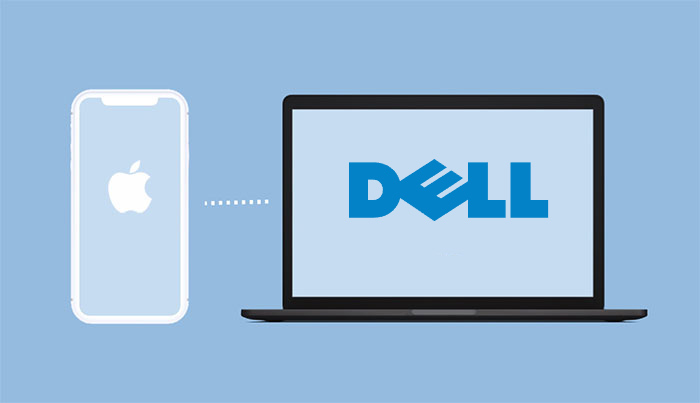
La conexión USB es el método más común, ya que ofrece una conexión estable y una transferencia de datos de alta velocidad. En esta sección, exploraremos varios métodos de conexión USB.
Coolmuster iOS Assistant es una potente herramienta de administración y transferencia de datos iOS que le ayuda a conectar fácilmente su iPhone a una computadora portátil Dell y realizar varias operaciones de datos en la computadora, como transferencia de datos entre la computadora y dispositivos iOS , copia de seguridad y restauración de dispositivos iOS , administrar los datos de su iPhone/iPad en la computadora directamente y más.
Aspectos destacados de Coolmuster iOS Assistant:
¿Cómo conecto mi iPhone a mi PC Dell? Sigue estos pasos:
01 Descargue e instale el Asistente iOS en su PC Dell. Una vez instalado, conecte su iPhone a la computadora y el software lo reconocerá automáticamente.
02 Pulse "Confiar" y "Continuar" cuando se le solicite. Después, verá la interfaz principal de este software, lo que significa que ha conectado su iPhone a la laptop Dell correctamente.

03 La herramienta mostrará todos los elementos de tu iPhone en el panel izquierdo. Selecciona los tipos de datos que desees y ve al menú superior. Desde allí, podrás administrar, transferir, hacer copias de seguridad y restaurar archivos iOS fácilmente.

Vídeo tutorial:
iTunes es la herramienta oficial de Apple Inc. para gestionar el contenido del iPhone, incluyendo copias de seguridad, restauración y sincronización. Con iTunes, puedes conectar fácilmente tu iPhone a una laptop Dell y gestionar tus datos.
A continuación se explica cómo conectar el iPhone a una computadora portátil Dell mediante iTunes:
Paso 1. Descargue e instale la última versión de iTunes .
Paso 2. Utilice un cable USB para conectar su iPhone a la computadora portátil Dell.
Paso 3. Abre iTunes. Una vez conectado, tu iPhone aparecerá en la lista de dispositivos, en la esquina superior izquierda. Haz clic en el icono del dispositivo para acceder a la interfaz de administración de tu iPhone.
Paso 4. En la barra lateral izquierda, ve a "Compartir archivos" en "Configuración". Selecciona la aplicación para la que quieres transferir archivos. Usa "Agregar" para transferir archivos de Dell a iPhone o "Guardar en" para copiar archivos de iPhone a Dell.

También puedes ir a la pestaña "Resumen" de iTunes. En "Copias de seguridad", haz clic en "Hacer copia de seguridad ahora" para hacer una copia de seguridad de tu iPhone en la computadora .

El Explorador de archivos te permite acceder directamente a fotos y vídeos en tu iPhone. Este método no requiere software adicional y es ideal para transferir y gestionar rápidamente archivos de fotos y vídeos.
Estos son los pasos para conectar su iPhone a una PC Dell usando el Explorador de archivos:
Paso 1. Conecte su iPhone a su PC Dell mediante un cable USB.
Paso 2. Desbloquea tu iPhone y confía en la computadora si se te solicita.
Paso 3. Abra el Explorador de archivos y navegue hasta "Esta PC".
Paso 4. Verás un dispositivo llamado "Apple iPhone"; haz clic para abrirlo.
Paso 5. Seleccione “Almacenamiento interno” y luego ingrese a la carpeta “DCIM”.
Paso 6. Copie las fotos o los vídeos que desee desde su iPhone a su PC Dell .

Si no tienes un cable USB, la conexión inalámbrica también es una buena opción. Aquí tienes dos maneras de emparejar tu iPhone con una laptop Dell de forma inalámbrica.
Dell Mobile Connect es una aplicación de Dell que permite la conexión inalámbrica entre un iPhone y una laptop Dell. A continuación, se explica cómo conectar un iPhone a una laptop Dell mediante Dell Mobile Connect:
Paso 1. Descargue la aplicación Dell Mobile Connect en su iPhone y portátil Dell. Luego, toque "Comenzar".
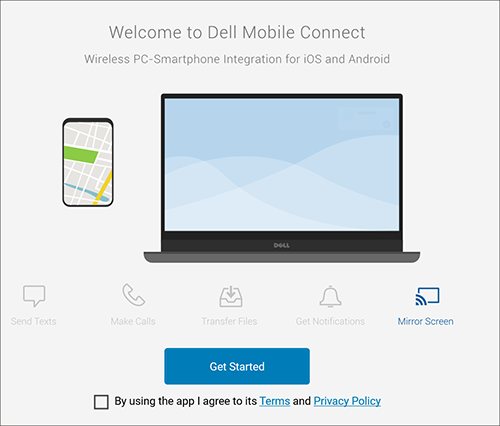
Paso 2. Cuando se le pregunte qué tipo de teléfono móvil desea conectar a Dell, seleccione "iPhone" y haga clic en "Siguiente".
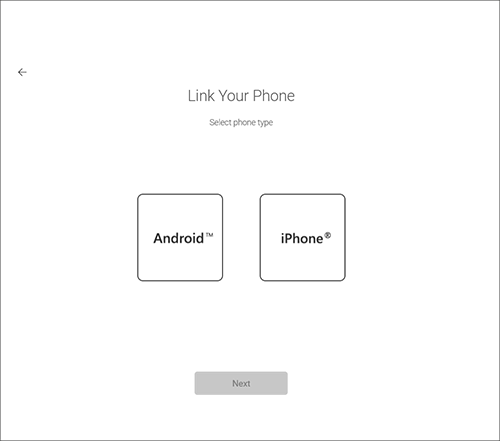
Paso 3. A continuación, aparecerá una ventana que le solicitará que introduzca el código de autorización proporcionado por la aplicación Dell Mobile Connect para iPhone. Introduzca el código en el campo correspondiente de la pantalla de su ordenador y continúe haciendo clic o pulsando "Siguiente". Esta acción inicia el proceso de emparejamiento y aparecerá simultáneamente un código de emparejamiento Bluetooth en el ordenador y el iPhone.
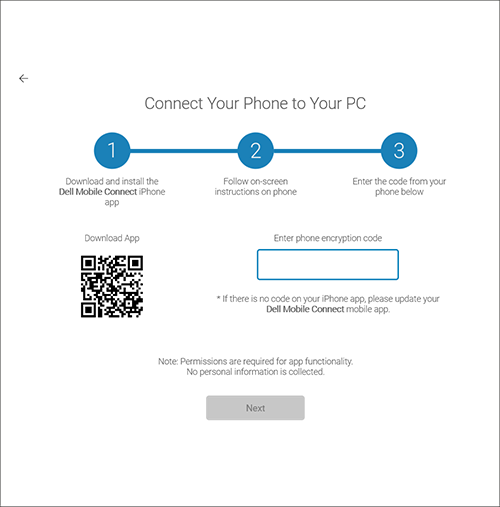
Paso 4. Verifique los códigos, luego haga clic o toque "Siguiente" en la computadora y "Emparejar" en su iPhone.
Paso 5. Siga las instrucciones en pantalla en su iPhone para otorgar los permisos necesarios.
Paso 6. Pulsa "Finalizar" en tu iPhone para completar el proceso de emparejamiento. Tu iPhone ya está emparejado con tu ordenador Dell.
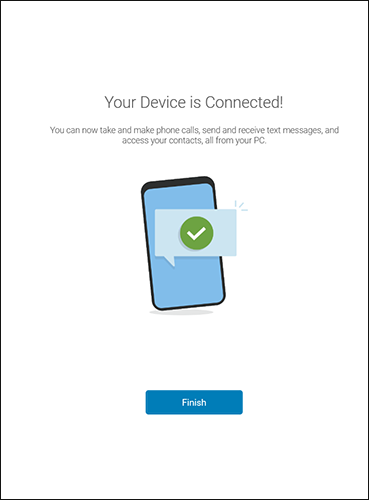
iCloud es un servicio en la nube que permite sincronizar archivos de tu iPhone con la nube, lo que permite acceder a ellos en una laptop Dell. Este método es especialmente adecuado para usuarios que necesitan sincronizar archivos entre dispositivos.
A continuación se explica cómo emparejar un iPhone con una computadora portátil Dell a través de iCloud:
Paso 1. Asegúrate de que la copia de seguridad de iCloud esté habilitada en tu iPhone. (¿ Cómo hacer una copia de seguridad de tu iPhone en iCloud ?)
Paso 2. Acceda al sitio web de iCloud en su computadora portátil Dell a través de un navegador web.
Paso 3. Inicia sesión en tu cuenta de iCloud.
Paso 4. Puedes acceder a los archivos en iCloud Drive, descargarlos y administrarlos.

Para emparejar tu iPhone con una laptop Dell por Bluetooth, sigue estos pasos. Sin embargo, ten en cuenta que, debido a problemas de compatibilidad del sistema, esta conexión solo permite emparejar los dispositivos, no transferir datos. Si quieres transferir archivos como fotos, videos o música, necesitarás usar otros métodos, como se explica en este artículo.
Paso 1. En tu iPhone, ve a “Configuración” > “Bluetooth” y actívalo.
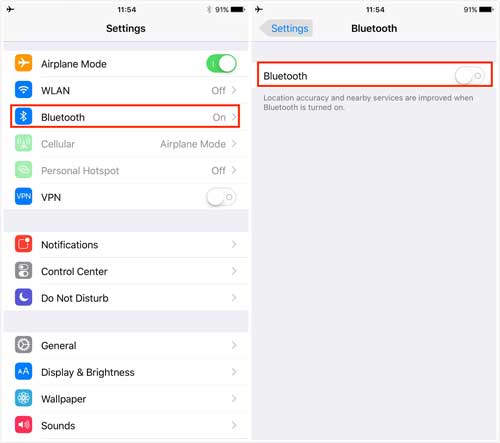
Paso 2. En su computadora portátil Dell, haga clic en el botón "Inicio" en la esquina inferior izquierda.
Paso 3. Seleccione “Configuración” > “Dispositivos” > “Bluetooth y otros dispositivos”.
Paso 4. Active el interruptor de Bluetooth para que su computadora portátil Dell sea visible para los dispositivos cercanos.
Paso 5. Haga clic en "Agregar Bluetooth u otro dispositivo" y elija "Bluetooth" de las opciones.
Paso 6. De la lista de dispositivos disponibles, seleccione su iPhone y siga las instrucciones en pantalla para completar la conexión.

Durante el proceso de conexión, podrías encontrarte con algunos problemas e incertidumbres. Aquí tienes algunas preguntas frecuentes y sus respuestas para ayudarte a resolver cualquier problema que puedas encontrar durante el proceso.
P1. ¿Por qué mi iPhone no se conecta a mi computadora Dell?
Esto podría deberse a problemas como un cable USB defectuoso, la falta de controladores necesarios o que el iPhone no confíe en el ordenador. Puedes intentar reemplazar el cable USB, actualizar los controladores o seleccionar "Confiar en este ordenador" en tu iPhone.
P2. ¿Pueden un iPhone y una computadora portátil Dell transferir datos a través de Bluetooth?
Normalmente, no se admite la transferencia directa de datos por Bluetooth entre un iPhone y un ordenador Windows . Si bien el Bluetooth facilita el emparejamiento y la conexión, para la transferencia de datos, los iPhones utilizan principalmente la tecnología AirDrop, compatible exclusivamente con dispositivos Apple. ( Alternativas a AirDrop para Windows )
P3. ¿Puedo transferir videos y fotos desde mi iPhone a un Dell mediante Dell Mobile Connect?
Sí, puedes. Abre la aplicación Dell Mobile Connect en tu PC Dell y haz clic en el icono Archivos. Luego, selecciona la pestaña Fotos para transferir imágenes o la pestaña Vídeos para transferir vídeos. Elige los archivos que quieras y simplemente arrástralos y suéltalos en el escritorio o en otra carpeta para copiarlos.
Esta guía explica cómo conectar tu iPhone a una laptop Dell mediante un cable USB o una conexión inalámbrica. El método más sencillo es mediante un cable USB, y Coolmuster iOS Assistant te permite transferir o respaldar los datos de tu iPhone de forma rápida y segura. Si prefieres las opciones inalámbricas, puedes conectar tu iPhone a la laptop Dell mediante Dell Mobile Connect, Bluetooth o iCloud para Windows .
Artículos relacionados:
Cómo conectar un iPhone a una computadora portátil HP con éxito de 6 maneras
¿Cómo conectar un iPhone a un iPad sin esfuerzo? (7 consejos prácticos)
[Tutorial paso a paso] 4 métodos probados para conectar el iPhone al PC
[Guía de interés] ¿Cómo transferir fotos desde el iPhone a una computadora portátil Lenovo?

 Transferencia iOS
Transferencia iOS
 ¿Cómo conectar un iPhone a una computadora portátil Dell de forma inalámbrica o por cable?
¿Cómo conectar un iPhone a una computadora portátil Dell de forma inalámbrica o por cable?





